Как заблокировать и разблокировать экран iPhone
Блокировка и разблокировка экрана вашего Apple iPhone — это базовый, но важный навык, который может помочь вам защитить вашу конфиденциальность, предотвратить случайные прикосновения и продлить срок службы батареи. В этом руководстве вы узнаете несколько способов пробуждения, разблокировки и блокировки устройства iOS.
Разбуди свой iPhone
Если вы хотите проверить время на экране блокировки iPhone, просмотреть свои виджеты или оповещения об уведомлениях или получить доступ к Центру управления, фонарику или камере, вы должны вывести устройство из спящего режима.
Программы для Windows, мобильные приложения, игры - ВСЁ БЕСПЛАТНО, в нашем закрытом телеграмм канале - Подписывайтесь:)
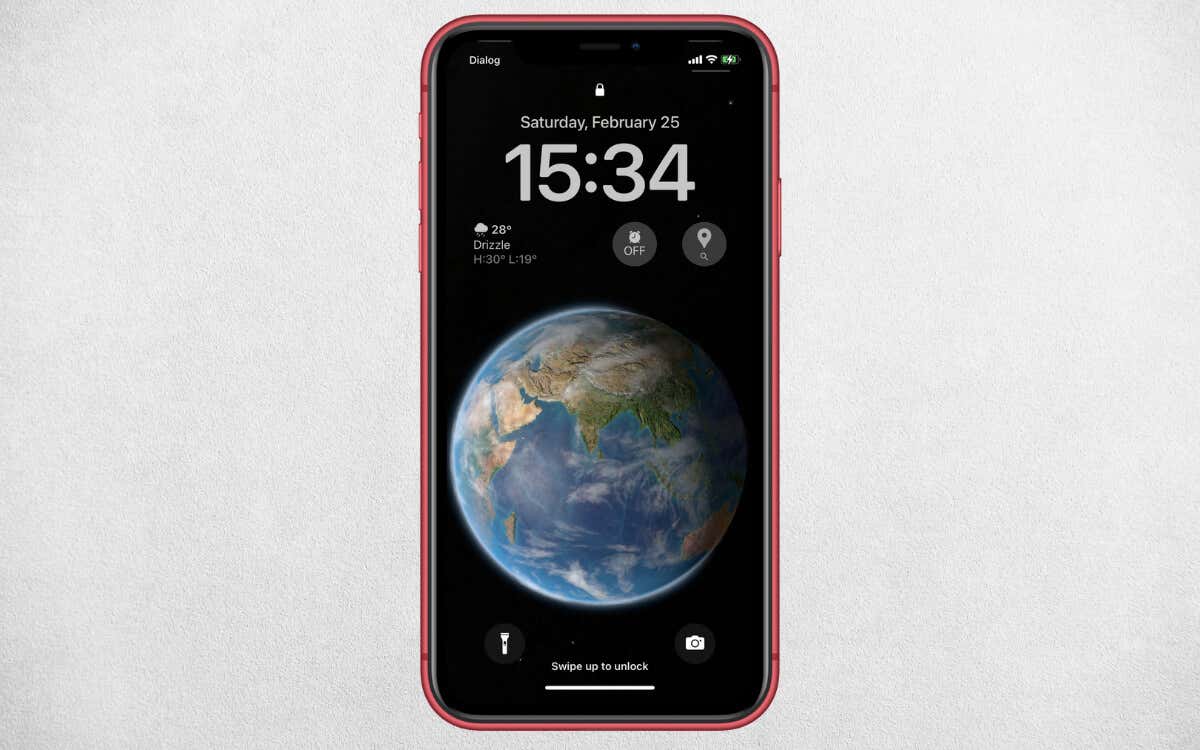
Нажмите боковую кнопку
Вы можете найти боковую кнопку на правой стороне вашего iPhone. Просто нажмите ее один раз, чтобы разбудить устройство.
Нажмите, чтобы разбудить
Если вы используете iPhone с Face ID (например, iPhone X или новее), коснитесь экрана один раз, чтобы разбудить его.
Поднимите, чтобы проснуться
Все iPhone, начиная с iPhone 6s, просыпаются, когда вы берете устройство в руки и наклоняете его, чтобы посмотреть на него.
Разблокируйте свой iPhone
После пробуждения вашего iPhone вы должны разблокировать свое устройство iOS, если хотите получить полный доступ к главному экрану, приложениям или просмотру уведомлений.
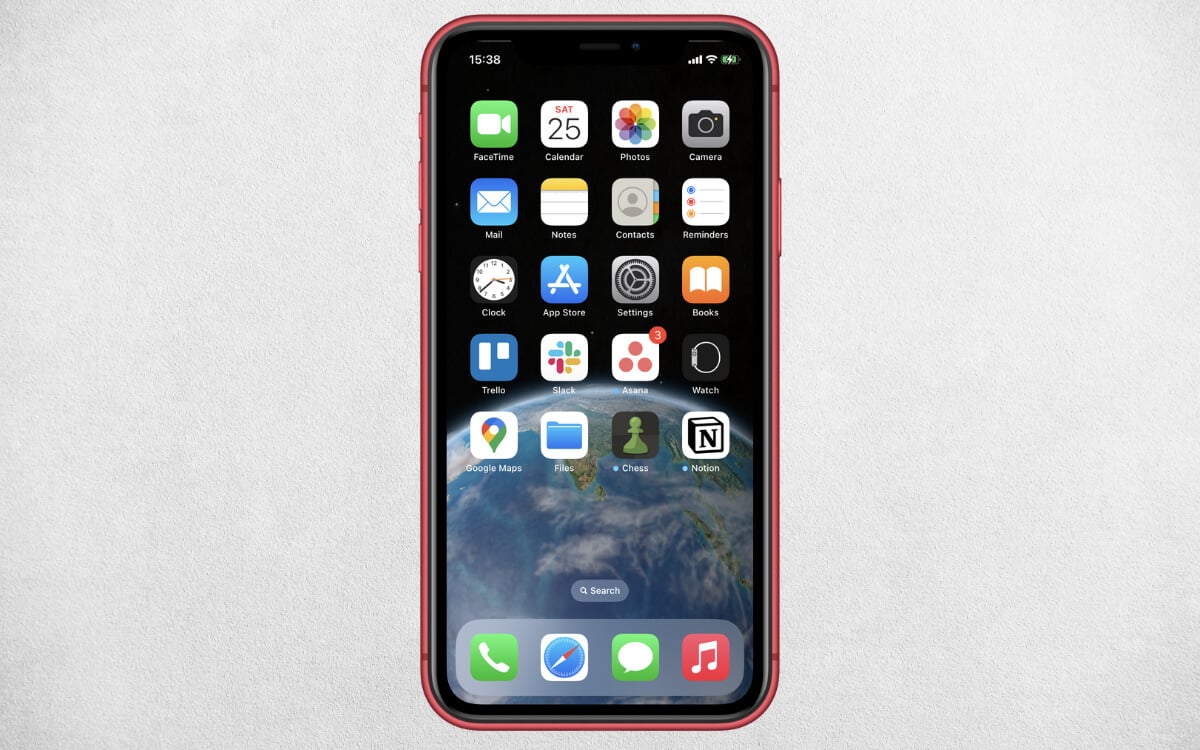
Используйте Face ID или Touch ID
Если вы используете iPhone с Face ID, устройство сразу же разблокируется, как только вы разбудите устройство и посмотрите на экран. Как только символ замка запустит анимацию «Разблокировать», проведите пальцем вверх от нижней части экрана, чтобы открыть главный экран.
На iPhone с Touch ID нажмите кнопку «Домой», чтобы вывести устройство из спящего режима и разблокировать его одновременно.
Введите пароль iPhone
Помимо Face ID и Touch ID, вы можете ввести пароль, чтобы разблокировать свой iPhone. Например, если биометрические датчики устройства не работают, коснитесь центра экрана и введите пароль своего устройства.
Примечание. В качестве меры безопасности вы должны вводить пароль каждый раз при перезагрузке iPhone.
Заблокируйте свой iPhone
Как только вы закончите взаимодействовать со своим iPhone, вы должны заблокировать его, чтобы предотвратить несанкционированный доступ. Опять же, у вас есть несколько способов добиться этого.
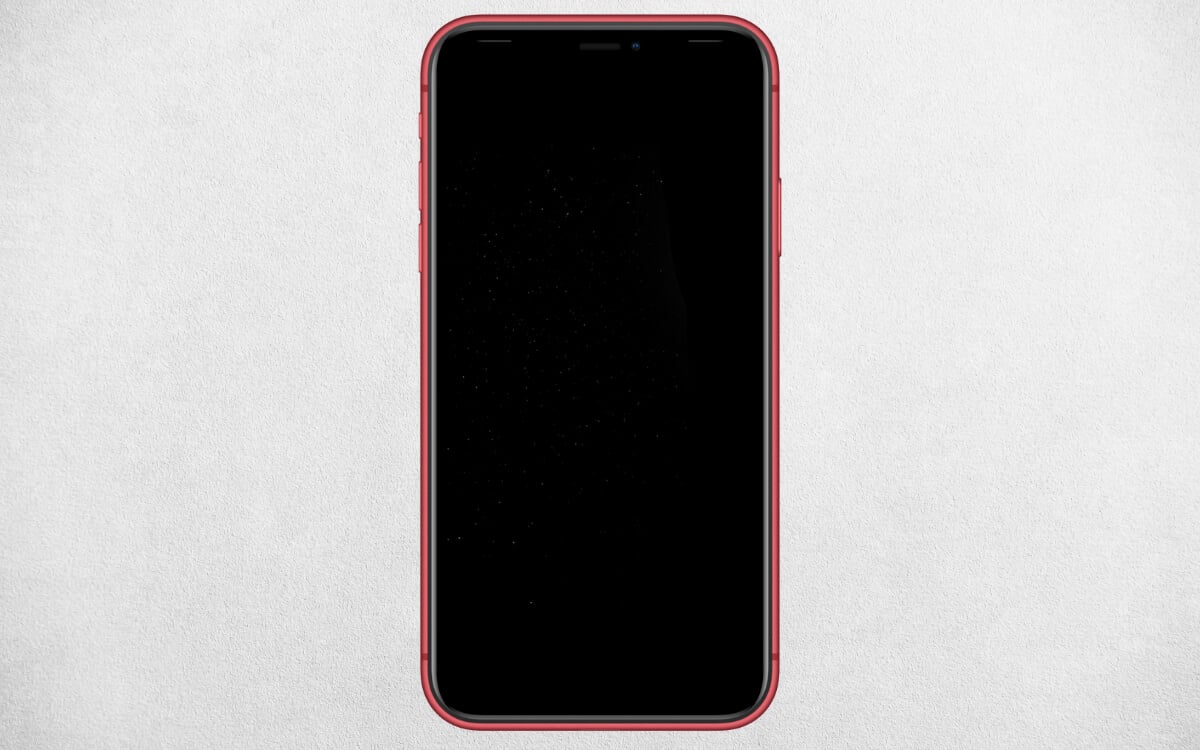
Нажмите боковую кнопку
Нажмите боковую кнопку iPhone, чтобы мгновенно заблокировать устройство.
Спроси Сири
Вы можете заблокировать устройство с помощью простой голосовой команды, если вы настроили Siri на своем iPhone. Просто произнесите вслух фразу «Привет, Siri, заблокируй экран».
Подождите, пока экран истечет время ожидания
По умолчанию ваш iPhone автоматически блокируется в режиме ожидания через 30 секунд бездействия. Чтобы изменить время ожидания по умолчанию, перейдите в «Настройки» > «Экран и яркость» > «Автоблокировка» и выберите другое время.
Важно: iPhone с Face ID начинает обратный отсчет только тогда, когда вы отводите взгляд от экрана.
Управляйте поведением экрана вашего iPhone
Знание того, как активировать, блокировать и разблокировать iPhone, имеет решающее значение для обеспечения безопасности и удобства использования вашего устройства. Если вам нужно быстро проверить уведомления или защитить вашу личную информацию, приведенные выше методы помогут вам контролировать поведение экрана устройства.
Программы для Windows, мобильные приложения, игры - ВСЁ БЕСПЛАТНО, в нашем закрытом телеграмм канале - Подписывайтесь:)






